Noņem HotShoppy reklāmas (Noņemšanas instrukcijas) - Jan 2017 atjaunināšana
HotShoppy reklāmu noņemšanas instrukcija
Kas ir HotShoppy reklāmas?
Kāpēc būtu jāuzmanās no HotShoppy reklāmām?
HotShoppy ir sponsorēti paziņojumi, ko cilvēki bez pieredzes par tīmekli var uzskatīt par interesantiem. Tomēr mēs neiesakām ņemt šīs reklāmas nopietni, jo tās ģenerē reklāmprogrammatūras . Vairums šādu reklāmu aktīvi izmantotas, lai pāradresētu datorlietotājus uz trešo pušu tīmekļa vietnēm, kas pilnas ar ļaunprogrammatūrām. Jāpiebilst arī kā šo īpašo piedāvājumu daudzums, atgādinājumi par izpārdošanām un adresētās reklāmas, kuras parasti rada HotShoppy vīruss, ir samērā liels, tā, ka jūs tās varat viegli atrast, mēģinot pārlūkot tīmekli ar tām savā darbvirsmā. Visbeidzot, tieši tāpat kā tūkstošiem citu programmu, tas var izsekot jūsu darbībām internetā un tad izmantot šo informāciju, lai parādītu jums vilinošākās reklāmas. Nav svarīgi, cik nekaitīga šāda darbība šķiet, paturiet prātā, ka jūs nevarat zināt, kādi cilvēki var iegūt šīs ziņas un izmantot savām vajadzībām! Drošākais veids, kā rīkoties – izņemt HotShoppy no sistēmas. Ņemiet vērā, ka tas var vienādi piesaistīt Windows OS un Mac OS X. Šī reklāmprogrammatūra ir savietojama ar Safari un Google Chrome tīmek;ļa pārlūkiem, bet tās izstrādātāji jau ir apsolījuši Windows un mobilās versijas to lietotājiem.
Ja jūs esat kaislīgs tiešsaistes pircējs, jūs varat viegli iekrist ar šo lietojumprogrammu. Tomēr, pat ja jūs nevēlaties instalēt šo reklāmprogrammatūru savā datorā, jūs tāpat varat ievērot HotShoppy reklāmas savu meklējumu laikā. Tas ir tāpēc, ka tā ir aktīvi izplatīta, izmantojot citu programmatūru kā palīgelementu. Internets ir pilns ar līdzīgām lietojumprogrammām, kuras ir pietiekoši nekrietnas, lai iekļūtu sistēmā ar paketēšanas palīdzību, piem., BestWeb, EasyShopper, LiveShoppers. Dažas no tām ir lietderīgas, bet dažas – nē. Tomēr, tā vietā, lai būtu lietderīgas, tās piepilda pārlūkus ar komerciālu saturu, kas tiek izvietots mērķa vietnēs, izmantojot virtuālo slāni. Tāpēc jūs nevarat atbrīvoties no šie sponsorētajiem paziņojumiem, un vienīgais veids, kā to izdarīt, ir noņemt HotShoppy. Šim nolūkam jūs varat izmantot zemāk dotos norādījumus vai FortectIntego, kas ieteicams šai procedūrai.
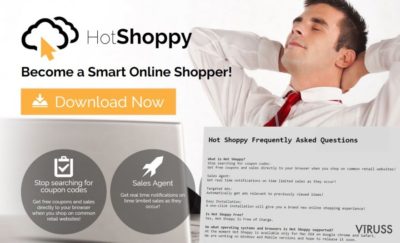
Ja HotShoppy reklāmas ir jūs kādu brīdi garlaikojušas, jums jau bija jāievēro, ka tās tiecas aptvert vajadzīgo saturu. Dažām no tām nav arī pat X pogas, vai pēc uzklikšķināšanas tās pāradresē jūs uz reklāmas tīmekļa vietnēm. Ir viegli ieiet ļaunprātīgās tīmekļa vietnēs, saskaroties ar HotShoppy pāradresācijas problēmām, jo šīs vietnes stingri uzrauga reklāmprogrammatūru izstrādātāji. Tātad, jums nepieciešams tikai viens klikšķis, lai beigās nonāktu aizdomīgā tīmekļa vietnē, kas radīta ļaunprogrammatūras izplatīšanai . Pat šīs programmas Terms & Conditions /Noteikumi un nosacījumi nosaka, ka izstrādātāji neuzņemas nekādu atbildību par trešās puses domēnu drošību un uzticamību. Tāpēc jums jāparūpējas par sevi un jānoņem no datora šī reklāmprogrammatūra.
Izplatīšanas metodes
Šai reklāmprogrammatūrai ir oficiāla vietne, no kuras lietotāji var lejupielādēt lietotni. Tomēr tā nav galvenā izplatīšanas metode. Parasti šī potenciāli nevēlamā programma iekļūst datorā ar citu programmu palīdzību, kuras lietotāji lejupielādē no interneta. Izstrādātāji izmanto vienu no maldinošām marketinga metodēm, ko sauc par „paketēšanu” , lai pievienotu savu programmu kā papildinājumu parastajai programmatūras paketei. Lietotājiem, kuri vēlas izvairīties no HotShoppy pārtveršanas un citām potenciāli nevēlamām programmām, „jāizpako” programma, atlasot “Advanced” /advancēto vai “Custom”/Pielāgoto instalēšanas režīmu. Šis iestatījums ļauj redzēt izvēles rūtiņu ar papildu programmām, kuras tiek piedāvātas instalēšanai. Lai izvairītos no dažādām ar datoru saistītām problēmām, jums jānoņem atzīmes no visām iepriekš atlasītām lietotnēm un jāturpina instalēšana. Paturiet prātā, ka “Quick”/ātrais vai “Standard”/standarta instalēšanas iestatījums nepiedāvā šo funkciju un instalē papildu programmas pēc noklusējuma.
Kā atbrīvoties no HotShoppy vīrusa?
Ja HotShoppy reklāmas turpina jūs apgrūtināt, jums nevajag izniekot savu laiku vai mēģināt sarast ar uzmācīgām reklāmām. Jo ilgāk jūs kavēsieties ar reklāmprogrammatūras noņemšanu, jo lielāka iespēja, ka jūs uzklikšķināsiet uz ļaunprātīgas reklāmas un saskarsieties ar nopietniem kiberdraudiem. Jūs varat viegli tikt vaļā no šīs kaitinošās datora infekcijas, izmantojot atzītu pretļaunatūras programmu. Lai noņemtu HotShoppy reklāmas no datora, jums jāinstalē vai jāatjaunina drošības programma un jāveic pilna sistēmas skenēšana. Pēc pāris minūtēm reklāmprogrammatūra ar visiem tās elementiem aizies uz neatgriešanos. Bez tam, jūs varat to noņemt manuāli. Raksta beigās jūs atradīsiet sīkas manuālas HotShoppy noņemšanas instrukcijas.
Ar FortectIntego palīdzību iespējams atbrīvoties no vīrusa radītajiem datu bojājumiem. Mēs iesakām SpyHunter 5Combo Cleaner un Malwarebytes, lai atklātu potenciāli nevēlamas programmas un vīrusus ar visiem to failiem un reģistra vienībām, kas ar tiem saistītas.
Manuālā HotShoppy reklāmu noņemšanas instrukcija
Noņemiet HotShoppy no Windows sistēmām
-
Noklikšķini uz Start → Control Panel → Programs and Features (ja lietojat Windows XP, klikšķini uz Add/Remove Programs).

-
Ja lietojat Windows 10 / Windows 8, ar labo peles taustiņu klikšķini uz ekrāna zemākā kreisā stūra. Kad parādās Quick Access Menu, izvēlies Control Panel un Uninstall a Program.

-
Atinstalē HotShoppy un ar to saistītās programmas
Mēgini atrast HotShoppy vai citas, nesen instalētas aizdomīgas programmas. -
Atinstalē tāš un klikšķini uz OK, lai saglabātu izmaiņas.

Noņemiet HotShoppy no Mac OS X sistēmas
Hot Shoppy vīrusu var būt grūti noņemt manuāli, jo jums nepieciešams atrast un noņemt reklāmprogrammatūru, programmu, kura ieviesusi to jūs datorā un citas papildu programmas, kas varētu būt instalētas bez jūsu piekrišanas. Pārliecinieties, ka jūs noņemat visus ar reklāmprogrammatūru saistītos elementus. Ja šīs reklāmas turpina uznirt jūsu ekrānā, izvēlieties automātisko noņemšanu.
-
Ja lietojat OS X, klikšķiniet uz Go (kreisais augšējais stūris) un izvēlieties Applications.

-
Gaidiet līdz parādās Applications mape un meklējiet $2$s vai citas aizdomīgas programmas. Labais klikšķis uz katras no vietnēm un izvēlieties Move to Trash.

Izdzēs HotShoppy reklāmas np Microsoft Edge
Attiestatīt Microsoft Edge iestatījumus (Pirmā metode)
- Atver Microsoft Edge aplikāciju un uzspied More ( trīs punkti ekrāna augšējā labajā stūrī)
- Uzspied Settings, lai atvērtu vairākas opcijas.
-
Kad atveras logs Settings, uzspied Choose what to clear pogu zem Clear browsing data opcijas.

-
Šeit izvēlies visu, jo vēlies izdzēst un uzspied Clear.

-
Labais klikšķis uz Start pogas (Windows logo). Šeit izvēlies Task Manager.

- Cilnē Processes, meklē Microsoft Edge.
-
Uzspied labo klikšķi un izvēlies Go to details opciju. Ja opcija Go to details nav redzama, uzspied More details un atkārto iepriekšējo soli.


-
Kad atveras Details cilne, atrodi visus ierakstus ar Microsoft Edge nosaukumu. Labais klikšķis katram ierakstam un izvēlies End Task, lai pabeigtu šos ierakstus.

Pārlūkprogrammas Microsoft Edge attiestatīšana (Otrā metode):
Ja Pirmā metode nepalīdzēja, tev nepieciešama progresīvā Edge attiestatīšanas metode
- Piezīme: Tev nepieciešams datu dublējums (backup) pirms metodes uzsākšanas.
- Atrodi šo mapi savā datorā
C:\Users\%username%\AppData\Local\Packages\Microsoft.MicrosoftEdge_8wekyb3d8bbwe. -
Atlasi katru ierakstu ,kas tajā saglabāts un uzspied labo klikšķi ar savu peli. Pēc tam Delete opciju.

- Uzspied Start pogu (Windows logo) un ieraksti window power Search my stuff rindā
-
Labais klikšķis uz Windows PowerShell un izvēlies Run as administrator.

- Administratorā: Atversies logs Windows PowerShell, ielīmē šo uzdevumu rindu pēc PS C:\WINDOWS\system32> un uzspied Enter :
Get-AppXPackage -AllUsers -Name Microsoft.MicrosoftEdge | Foreach {Add-AppxPackage -DisableDevelopmentMode -Register $($_.InstallLocation)\AppXManifest.xml -Verbose}
Kad šie soļi ir pabeigti, HotShoppy ir jābūt izdzēstam no tavas Microsoft Edge pārlūkprogrammas.
Noņemiet HotShoppy no Mozilla Firefox (FF)
-
Noņem bīstamos paplašīnājumus
Atver Mozilla Firefox, klikšķini uz izvēlnes ikonas (labais augšejais stūris) un izvēlies Add-ons → Extensions.
-
Izvēlies HotShoppy un citus aizdomīgos paplašīnājumus. Klikškini uz Remove, lai izdzēstu.

-
Restartē Mozilla Firefox
Klikšķini uz Firefox izvēlnes (augšejais kreisas stūris) un noklišķini jautājuma zīmi. Izvēlies Troubleshooting Information.
-
Tagad Jūs redzat Reset Firefox to its default state logu ar Reset Firefox pogu. Klikšķini pāris reizes lai pabeigtu HotShoppy noņemšanu.

Noņemiet HotShoppy no Google Chrome
Pārbaudiet paplašinājumu sarakstu un sameklējiet apšaubāmus ierakstus, kuri varētu būt instalēti uz Google Chrome. Meklējiet aizdomīgus paplašinājumus, pievienojumprogrammas vai rīkjoslas, kas varētu būt saistītas ar HotShoppy vīrusus un atinstalējiet tās, kā parādīts zemāk
-
Izdzēs ļāunprātīgos paplašinājumus
Atver Google Chrome, klikšķini uz izvēlnes ikonas (labais augšejais stūris) un izvēlies Tools → Extensions.
-
Izvēlies HotShoppy un citus ļaunprātīgos paplašinājumus un izvēlies miskastes ikonu, lai tos izdzēstu.

-
Noklikškini uz izvēlnes ikonas vēlvienreiz un Search sekcijā izvēlies Settings → Manage Search engines.

-
Kad esat iekš Search Engines..., dzēsiet ļaunprātīgās adreses. Jums vajadzētu atstāt tikai Google vai Jūsu izvēlēto mājaslapu.

-
Restartē Google Chrome
Klikškini uz izvēlnes ikonas (labais augšejais stūris iekš Google Chrome) un izvēlies Settings. -
Nobrauciet līdz lapas pašām beigām un klikšķiniet uz Reset browser settings.

-
Klikšķini uz Reset, lai apstiprinātu darbību un pabeigtu HotShoppy dzēšanu.

Noņemiet HotShoppy no Safari
Lai pilnībā noņemtu HotShoppy reklāmas, jums jāatrod un jānoņem visi apšaubāmi un aizdomīgi pārlūku paplašinājumi vai rīkjoslas. Reklāmprogrammatūra var būt instalējusi dažādus ierakstus, kuri jums jānoņem bez vilcināšanās.
-
Noņem bīstamos paplašīnājumus
Atveriet Safari interneta meklētāju un klikškiniet uz Safari, kad esat izvēlnē. Kad esat to izdarījis, izvēlieties Preferences.
-
Izvēleities Extensions un meklējiet HotShoppy vai citas aizdomīgas vietnes. Klikšķiniet uz Uninstall, lai atbrīvotos no tām.

-
Restartē Safari
Atveriet Safari meklētāju un izvēlnē klikškinietuz Safari. Tad izvēlieties Reset Safari....
-
Tagad Jūs redzat detalizētu dialoga logu ar restartēšanas opcijām. Visas no opcijām parasti ir atķeksētas, bet Jūs varat specificēt, kuras Jūš vēlaties restartēt. Klikšķiniet uz Reset, lai pabeigtu HotShoppy noņemšans procesu.

Pēc tam, kad esat atinstalējis potenciāli nevēlamu programmu (PNP) un esat savedis kārtībās visus web meklētājus, mēs iesakam noskenet Jūsu datoru ar cienījamu anti-vīrusa programmu. Tas Jums palīdzēs tik vaļa no HotShoppy pēdējām vīrusapaliekām un atradīs citas parazītprogrammas vai iespējamās ļaunprātīgāš programmas Jūsu datorā Lai to izdarītu, Jūs varat izmantot mūsu vislabāk novērtētās pretvīrusu programmas: FortectIntego, SpyHunter 5Combo Cleaner vai Malwarebytes.




























